कुछ समय पहले, हमने TimeMachineScheduler को कवर किया थाजो उपयोगकर्ताओं को कस्टम बैकअप शेड्यूल के साथ डिफ़ॉल्ट मैक ओएस एक्स टाइम मशीन बैकअप अंतराल को बदलने में सक्षम बनाता है। एप्लिकेशन में उपयोगकर्ता-निर्धारित समय सीमा के भीतर बैकअप ऑपरेशन को छोड़ने और सिस्टम डेटा को मूल बैकअप के लिए बैकअप ड्राइव को ऑटो-माउंट करने की क्षमता है। आज, हम एक दूसरे से टकरा गए हैं टाइम मशीन ट्विकिंग एप्लिकेशन, अर्थात् TimeMachineEditor, जिसके पास टाइम मशीन बैकअप शेड्यूल विकल्पों में से एक है। TimeMachineScheduler के विपरीत, आपको इसे अक्षम करने की आवश्यकता नहीं है टाइम मशीन सिस्टम प्राथमिकता से सिस्टम को ट्विक करनाबैकअप अनुसूची। आप नियमित बैकअप बनाने के लिए दिन और समय निर्दिष्ट करके एक पूर्ण बैकअप योजना बना सकते हैं। दैनिक, साप्ताहिक और मासिक डेटा बैकअप बनाने के लिए अन्य अग्रिम विकल्प भी उपलब्ध हैं।
TimeMachineEditor डिफ़ॉल्ट सिस्टम को परिवर्तित नहीं करता हैफ़ाइलों को शेड्यूल करने और बैकअप कार्रवाई करने के लिए; यह समय अंतराल को निर्धारित करने और परिभाषित स्थान पर सिस्टम डेटा को बैकअप करने के लिए अपने स्वयं के बैकअप शेड्यूलिंग और ट्रिगर तंत्र को तैनात करता है। बैकअप शेड्यूल को कॉन्फ़िगर करने के लिए, एप्लिकेशन लॉन्च करें, ड्रॉप-डाउन मेनू से अंतराल चुनें, और फिर समय अंतराल (घंटों में) दर्ज करें।

यदि आप परिभाषित दिन और समय पर बैकअप ऑपरेशन चलाना चाहते हैं, तो चुनें कैलेंडर अंतराल शीर्ष पर ड्रॉप-डाउन मेनू से, और फिर सेट करेंबैकअप दिन और समय। डिफ़ॉल्ट रूप से, यह निर्दिष्ट दिन पर प्रति घंटा, दैनिक, साप्ताहिक या मासिक बैकअप बनाने का विकल्प दिखाता है, लेकिन आप बैकअप शेड्यूल को और अधिक परिष्कृत करने के लिए ऐड बटन का उपयोग कर सकते हैं। निर्दिष्ट समय पर प्रति घंटा, दैनिक, साप्ताहिक बैकअप बनाने के लिए ऐड बटन पर क्लिक करने से विकल्प का पता चलता है।
क्लिक करने पर जोड़ना बटन, यह आपको निर्दिष्ट करेगा दिन के लिये मासिक, दिन साप्ताहिक के लिए, और समय के लिये रोज विकल्प। उदाहरण के लिए, यदि आप चुनते हैं महीने के ड्रॉप-डाउन सूची से, यह आपको बैकअप ऑपरेशन को शेड्यूल करने के लिए समय के बाद दिन का उल्लेख करने के लिए कहेगा।
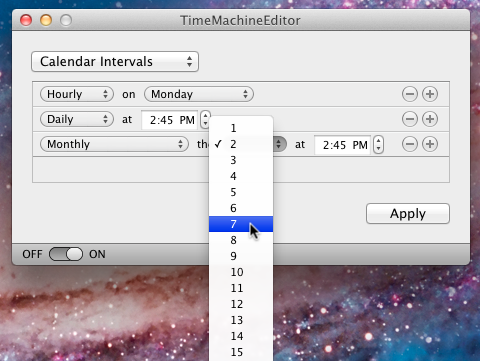
बैकअप शेड्यूल सेट करने के बाद, क्लिक करें लागू टाइम मशीन बैकअप शेड्यूल में परिवर्तन करने के लिए व्यवस्थापक उपयोगकर्ता नाम और पासवर्ड दर्ज करें।
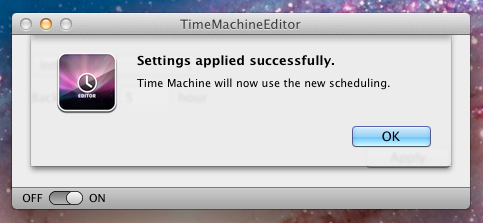
TimeMachineEditor उन लोगों के लिए विशेष रूप से उपयोगी है जो अपने सिस्टम और उपयोगकर्ता डेटा में काफी बदलाव नहीं करते हैं, और टाइम मशीन के समय के बजाय कस्टम बैकअप शेड्यूल का उपयोग करना चाहते हैं बैकअप अंतराल विकल्प। यह एक मैक ओएस एक्स तेंदुए, हिम तेंदुए और शेर पर काम करता है।
TimeMachineEditor डाउनलोड करें













टिप्पणियाँ